Autor:
Laura McKinney
Data E Krijimit:
10 Prill 2021
Datën E Azhurnimit:
24 Qershor 2024
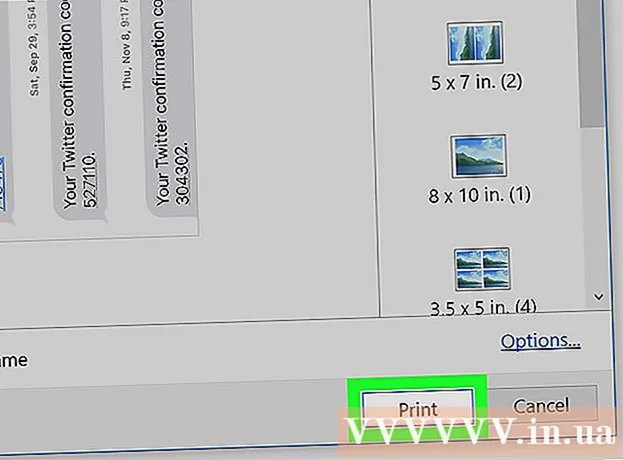
Përmbajtje
Kjo wikiHow ju mëson se si të shtypni mesazhe me tekst falas nga një telefon Android. Për të vazhduar do t'ju duhet një kompjuter i lidhur me printerin. Ju mund të përdorni aplikacionin SMS Backup + për të kopjuar mesazhe në kutinë tuaj të Gmail dhe t'i printoni ato nga këtu, ose të merrni foto nga ekrani dhe t'i shtypni nga dosja Google Drive në kompjuterin tuaj.
Hapat
Metoda 1 nga 2: Përdorni SMS Backup +
Dyqani i Google Play (Dyqani i Aplikacioneve Google Play), atëherë:
- Klikoni në shiritin e kërkimit.
- Importit rezervë sms +
- Klikoni Rezervimi i SMS +
- Klikoni INSTALO (VENDOSJA)
- Klikoni PRANONI (PRANO) kur shfaqet.

(Printo) në të djathtë sipër të dritares së postës elektronike, në të djathtë të rreshtit të temës. Do të shfaqet një dritare shtypi.
Printo bisedën. Zgjidhni printerin (nëse janë të lidhur shumë printerë), rishikoni cilësimet e printimit për t'u siguruar që ngjyrat dhe cilësimet e orientimit janë të sakta dhe pastaj klikoni në butonin. Printo. Për sa kohë që kompjuteri është i lidhur me printerin, mesazhet me tekst nga biseda e zgjedhur Android do të shtypen. reklamë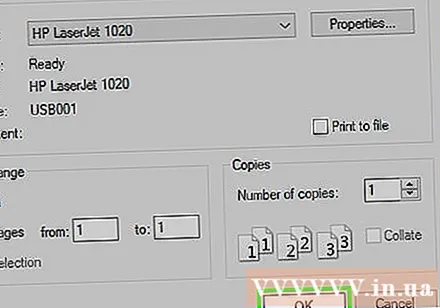
Metoda 2 nga 2: Merrni një screenshot

Hapni aplikacionin Messages në Android. Klikoni në ikonën e aplikacionit Mesazhet për të vazhduar. Do të shfaqet një listë e bisedave të fundit.- Kjo metodë funksionon për të gjitha aplikacionet e mesazheve si WhatsApp, Facebook Messenger, Google Voice, etj.

Zgjidhni një bisedë. Trokitni lehtë mbi bisedën për të cilën dëshironi të printoni mesazhin. Biseda do të hapet.
Regjistrimi i ekranit bisedë Së pari mund të duhet të lëvizni lart ose poshtë në kornizën e duhur të ekranit të bisedës.
Regjistrimi në ekran i pjesës tjetër të bisedës. Pasi të keni marrë një screenshot për të shtypur të gjithë historinë, mund të vazhdoni.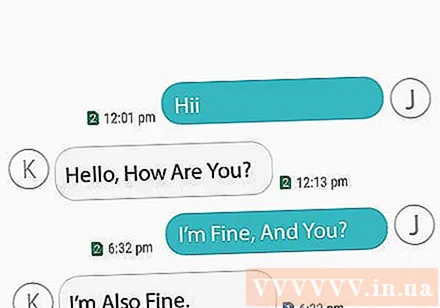
Hapni Google Drive. Trokitni tek aplikacioni Google Drive, ikona me një trekëndësh të verdhë, jeshil dhe blu.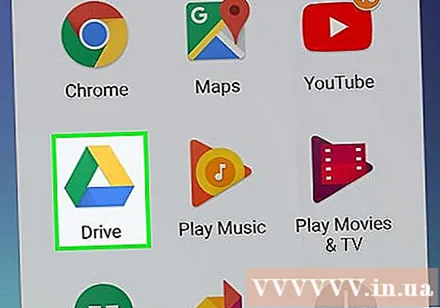
Klikoni në shenjë + në të djathtën e poshtme të ekranit kryesor të Google Drive. Do të shfaqet një menu.
Klikoni në opsionin Ngarkoni (Ngarko) në menunë që shfaqet.
Trokit në galeri Fotografitë. Këtë album do ta gjeni në një listë të vendndodhjeve nga të cilat mund të ngarkoni foto.
Zgjidhni imazhin e ekranit të mesazhit me tekst. Trokit dhe mbaje në një pamje të ekranit dhe më pas prek pjesën tjetër të fotografive që dëshiron të shtypësh.
Klikoni HAPUR në këndin e sipërm të djathtë të ekranit. Pamja e ekranit do të ngarkohet në Google Drive.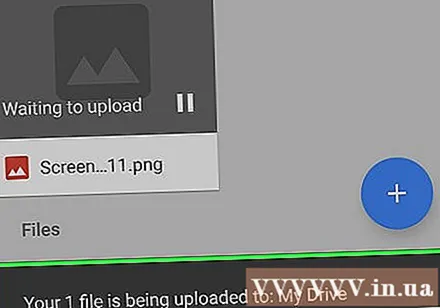
Hapni Google Drive në kompjuterin tuaj. Shkoni te https://drive.google.com/ duke përdorur një shfletues uebi në kompjuterin tuaj, pastaj identifikohuni me adresën e emailit dhe fjalëkalimin e llogarisë suaj të Google (nëse nuk jeni identifikuar tashmë).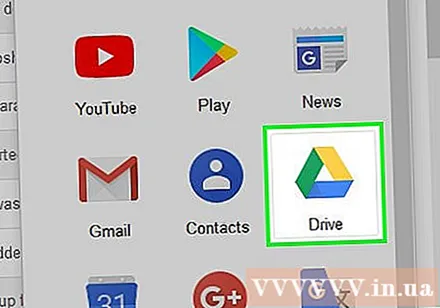
- Nëse hapet një llogari e Google Drive tjetër nga ajo që dëshironi të përdorni, klikoni në foton e profilit rrethor në të djathtë të sipërme të kutisë suaj dhe klikoni tjetër Shtoni Llogari pastaj hyni me llogarinë e saktë.
Zgjidhni pamjen e ekranit. Ndërsa mbani të shtypur çelësin Ctrl (Windows) ose Komanda (Mac), klikoni në secilën pamje të ekranit që dëshironi të ngarkoni.
Shkarkoni pamje ekrani në kompjuterin tuaj. Klikoni në butonin e imazhit ⋮ në këndin e sipërm të djathtë të faqes Google Drive, pastaj klikoni Shkarko (Shkarkoni) në menunë në rënie që shfaqet.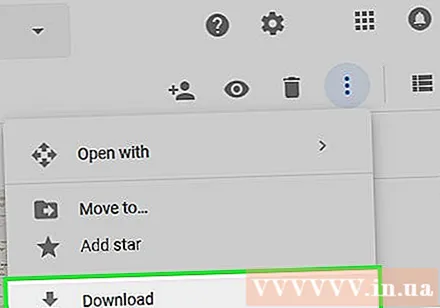
Hapni dhe ekstraktoni dosjen ZIP të shkarkuar. Ky proces ndryshon në varësi të kompjuterit tuaj Windows ose Mac:
- Dritaret - Klikoni dy herë në dosjen ZIP të pamjes së ekranit, klikoni në etiketë Ekstrakt (Ekstrakt), klikoni opsionet Nxjerr të gjitha (Ekstraktoni të Gjithë), Klikoni Tjetër Ekstrakt, dhe prisni që dosja e hapur të hapet.
- Mac - Klikoni dy herë në dosjen ZIP të screenshot-it, pastaj prisni që dosja e nxjerrë të hapet.
Zgjidhni foton tuaj të ekranit. Klikoni në një foto, më pas prekni Ctrl+A (Windows) ose Komanda+A (Mac) për të zgjedhur të gjitha pamjet e ekranit.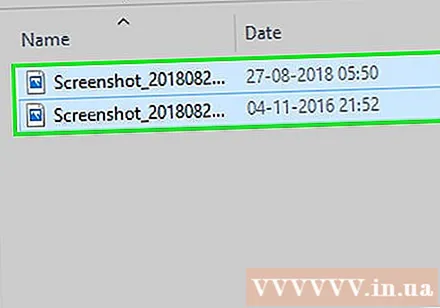
Hapni menunë "Print". Mund të shtypni Ctrl+P në Windows ose Komanda+P në Mac.
- Në Windows, gjithashtu mund të klikoni kartat Ndani (Ndani) në krye të dritares, pastaj klikoni Printo në seksionin "Dërgo" të shiritit të veglave.
- Në Mac, gjithashtu mund të klikoni në menunë Dosja në krye të ekranit, pastaj kliko Printo ... në menunë zbritëse.
Shtypni fotografi. Zgjidhni printerin (nëse është e nevojshme), kaloni nëpër cilësimet e printimit për t'u siguruar që ngjyrat dhe preferencat e orientimit janë të sakta, pastaj klikoni në butonin. Printo. Për sa kohë që kompjuteri është i lidhur me printerin, mesazhet me tekst nga biseda e zgjedhur Android do të shtypen.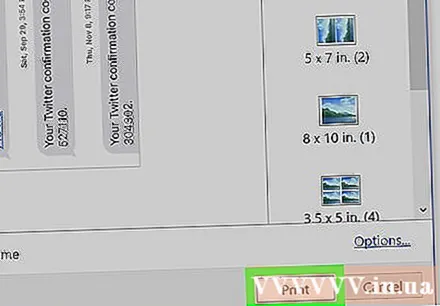
- Nëse opsioni i shtypjes me ngjyra nuk është rreptësisht i domosdoshëm, mund të konsideroni të përdorni shtypjen bardh e zi (ose "shkallën e hirtë") pasi fotografitë në ekran do të konsumojnë një sasi të madhe të bojës.
Këshilla
- Përveç opsioneve falas në artikull, ka shumë aplikacione me pagesë që lejojnë shtypjen e mesazheve me tekst. Nëse shtypni rregullisht mesazhe me tekst, duhet të shpenzoni rreth 30,000 VND ose më shumë për të blerë një aplikacion për printim SMS me cilësi të lartë.
Paralajmërim
- Për shkak të kostos së bojës dhe letrës, funksionimi i printerit është mjaft i shtrenjtë. Nëse është e mundur, merrni parasysh shtypjen bardh e zi.



